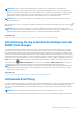Users Guide
Table Of Contents
- SupportAssist Enterprise Version 1.2 Benutzerhandbuch
- Übersicht
- Erste Schritte mit SupportAssist Enterprise
- Einrichten von SupportAssist Enterprise für das lokale System
- Einrichten von SupportAssist Enterprise für Remote-Geräte
- Bewerten von SupportAssist Enterprise
- Herunterladen des SupportAssist Enterprise-Installationspakets
- Installieren, Aktualisieren oder Migrieren von/zu SupportAssist Enterprise
- Mindestvoraussetzungen für die Installation und Verwendung von SupportAssist Enterprise
- Installieren von SupportAssist Enterprise
- Upgrade von SupportAssist Enterprise
- Migration zu SupportAssist Enterprise
- Verwendung von SupportAssist Enterprise ohne Registrierung
- Registrieren von SupportAssist Enterprise
- Einrichten eines SELinux-aktivierten Systems für den Empfang von Warnungen
- Öffnen der SupportAssist Enterprise-Benutzeroberfläche
- Anmeldung bei SupportAssist Enterprise
- Abmelden von SupportAssist Enterprise
- Hinzufügen von Geräten
- Methoden zum Hinzufügen von Geräten
- Gerätetypen und verwendbare Geräte
- Hinzufügen eines einzelnen Geräts
- Hinzufügen eines Servers oder Hypervisors
- Hinzufügen eines iDRAC
- Hinzufügen eines Gehäuses
- Hinzufügen eines Netzwerkgeräts
- Hinzufügen eines PowerVault Speicher-Arrays der Reihe MD
- Hinzufügen einer EqualLogic-Speicherlösung der PS-Serie
- Hinzufügen einer Speicherlösung der Compellent SC-Reihe
- Hinzufügen eines Fluid File System NAS-Geräts
- Hinzufügen von Software
- Hinzufügen einer Lösung
- Hinzufügen eines Geräts durch Duplizierung
- Importieren mehrerer Geräte
- Exportieren von Details der Geräte, die nicht importiert wurden
- Erneutes Validieren eines Geräts
- Verwalten von Geräteermittlungsregeln
- Anzeigen von Fällen und Geräten
- Arbeiten mit Erweiterungen
- Arten von Erweiterungen
- Unterstützung für die Einrichtung eines Adapters oder Remote-Collectors
- Erste Schritte beim Hinzufügen von Geräten, die von Systemverwaltungskonsolen verwaltet werden
- Adapter
- Einrichten des OpenManage Essentials Adapters
- Einrichten des Microsoft System Center Operations Manager Adapters
- Management Packs für die Bestandsaufnahme von Geräten, die von Operations Manager verwaltet werden
- Einrichten des OpenManage Enterprise-Adapters
- Fensterbereich „Adapterübersicht“ anzeigen
- Anzeigen der vom Adapter inventarisierten Geräte
- Adapter synchronisieren
- Adapter bearbeiten
- Adapter löschen
- Ungefähr erforderliche Zeit zum Zuweisen von Anmeldeprofilen
- Remote-Sammlung
- Mindestanforderungen für die Einrichtung eines Remote-Collectors
- Remote-Sammlung einrichten
- Anzeigen von Erfassungen für Geräte, die einem Remote-Collector zugeordnet sind
- Anzeigen des Fensterbereichs „Remote-Collector-Übersicht“
- Anzeigen von Geräten, die einem Remote-Collector zugeordnet sind
- Remote-Sammlung bearbeiten
- Remote-Sammlung Löschen
- Gerätegruppierung
- Vordefinierte Gerätegruppen
- Anzeigen von Gerätegruppen
- Erstellen einer Gerätegruppe
- Verwalten von Geräten in einer Gerätegruppe
- Verwalten der Anmeldeinformationen für eine Gerätegruppe
- Anzeigen und Aktualisieren von Kontaktdaten für eine Gerätegruppe
- Bearbeiten der Gerätegruppen-Details
- Löschen einer Gerätegruppe
- Verwalten von Geräte-Anmeldeinformationen
- Verwalten von SupportAssist Enterprise-Funktionen
- Aktivieren oder Deaktivieren der Überwachung eines Geräts
- Durchführen einer umfassenden Ermittlung
- Installieren oder Aktualisieren von OMSA unter Verwendung von SupportAssist Enterprise
- Konfigurieren der SNMP-Einstellungen mithilfe von SupportAssist Enterprise
- Anzeigen und Aktualisieren der Kontaktinformationen
- Aktualisieren von Sendedetails
- Lieferscheine zur Standardgruppe hinzufügen
- Konfigurieren der Proxy-Servereinstellungen
- Konnektivitätstest
- Testen der Fall-Erstellung
- Systemereignisprotokoll löschen
- Automatische Aktualisierung
- Löschen eines Gerätes
- Konfigurieren von E-Mail-Benachrichtigungen
- Konfigurieren der Erfassungseinstellungen
- Voraussetzungen für das Erfassen von Systeminformationen
- Aktivieren oder Deaktivieren der automatischen Erfassung von Systeminformationen bei Erstellung eines Falls
- Aktivieren oder Deaktivieren der regelmäßigen Erfassung von Systeminformationen von allen Geräten
- Aktivieren oder Deaktivieren der Erfassung von Identitätsinformationen
- Aktivieren oder Deaktivieren der Erfassung von Softwareinformationen und des Systemprotokolls
- Aktivieren oder Deaktivieren des automatischen Uploads von Erfassungen
- Anzeigen von Erfassungen
- Anzeigen einer Erfassung von der Seite „Geräte“
- Anzeigen einer Erfassung aus der Seite „Erfassungen“
- Verfeinern von Erfassungen basierend auf einem Datumsbereich
- Konfigurationsansicht
- Gemeldete Elemente aus regelmäßigen Erfassungen von Servern
- Herunterladen und Anzeigen einer Multi-Geräte-Erfassung
- Multi-Gerätekonfigurationsansicht
- Verwendung von SupportAssist Enterprise zum Erfassen und Senden von Systeminformationen
- Einrichten von SupportAssist Enterprise für die Erfassung und das Senden von Systeminformationen
- Starten der Erfassung von Systeminformationen von einem einzelnen Gerät
- Starten der Erfassung von Systeminformationen von mehreren Geräten
- Hochladen einer Erfassung
- Hochladen einer Sammlung aus einer getrennten Website
- Grundlegendes zum Wartungsmodus
- SupportAssist Enterprise-Benutzergruppen
- Manuelles Konfigurieren der SNMP-Einstellungen
- Manuelles Konfigurieren des Warnungsziels eines Servers
- Manuelles Konfigurieren des Warnungsziels eines Servers mithilfe der Skriptdatei auf einem Server unter Windows
- Manuelles Konfigurieren des Warnungsziels auf einem Server unter Windows
- Manuelles Konfigurieren des Warnungsziels eines Servers mithilfe der Skriptdatei auf einem Server unter Linux
- Manuelles Konfigurieren des Warnungsziels eines Servers unter Linux
- Manuelles Konfigurieren des Warnungsziels vom iDRAC über das Internet
- Manuelles Konfigurieren des Warnungsziels eines Gehäuses über das Internet
- Manuelles Konfigurieren des Warnungsziels eines Netzwerkgeräts
- Manuelles Konfigurieren des Warnungsziels eines Servers
- Verwalten von SupportAssist Enterprise-Warnungen in TechDirect
- Weitere nützliche Informationen
- Überwachen von Servern auf Hardwareprobleme
- Unterstützung für die automatische Installation oder Aktualisierung von OMSA
- Unterstützung für die automatische Konfiguration der SNMP-Einstellungen
- Umfassende Ermittlung
- Gerätekorrelation
- Zuordnungsansicht
- Erkennung von Hardwareproblemen bei Attached-Storage-Geräten
- Support für Dell OEM-Server
- Installieren von Net-SNMP auf einem Server unter Linux
- Konfigurieren des sudo-Zugriffs für SupportAssist Enterprise auf einem Server unter Linux
- Sicherstellen einer erfolgreichen Kommunikation zwischen der SupportAssist Enterprise-Anwendung und dem SupportAssist Enterprise-Server
- Zugreifen auf die SupportAssist Enterprise-Anwendungsprotokolle
- Handhabung von Ereignisstürmen
- Zugreifen auf die kontextabhängige Hilfe
- Anzeigen der Produktinformationen zu SupportAssist Enterprise
- Deinstallieren von SupportAssist Enterprise
- Identifizieren der Generation eines PowerEdge-Servers
- Fehlerbehebung
- Installieren von SupportAssist Enterprise
- Registrierung von SupportAssist Enterprise
- Öffnen der SupportAssist Enterprise-Benutzeroberfläche
- Anmeldung bei SupportAssist Enterprise
- Gerät konnte nicht hinzugefügt werden
- Adapter kann nicht hinzugefügt werden
- Remote-Collector kann nicht hinzugefügt werden
- Getrennt
- Importieren mehrerer Geräte
- OMSA ist nicht installiert
- SNMP nicht konfiguriert
- Neue Version von OMSA verfügbar
- SNMP konnte nicht konfiguriert werden
- SNMP-Konfiguration kann nicht überprüft werden
- OMSA kann nicht installiert werden.
- Die OMSA-Version kann nicht überprüft werden
- OMSA wird nicht unterstützt
- Gerät kann nicht erreicht werden
- Es konnten keine Systeminformationen gesammelt werden
- Ungenügend Speicherplatz, um Systeminformationen zu sammeln
- Erfassung kann nicht exportiert werden
- Systeminformationen können nicht gesendet werden
- Authentifizierung fehlgeschlagen
- Löschen des Systemereignisprotokolls fehlgeschlagen
- Wartungsmodus
- Automatische Aktualisierung
- Geräte-Anmeldeinformationen können nicht bearbeitet werden
- Automatische Fallerstellung
- Geplante Aufgaben
- SupportAssist Enterprise-Dienste
- Tool-Tipps
- Andere Dienste
- Security (Sicherheit)
- Benutzeroberfläche von SupportAssist Enterprise
- SupportAssist Enterprise Registrierungsassistent
- Anmeldungsseite
- Seite „Fälle“
- Seite „Geräte“
- Seite „Gerätegruppen“
- Verwalten der Geräteermittlungsregel
- Konto-Anmeldeinformationen verwalten
- Anmeldeprofile verwalten
- Erweiterungen
- Einstellungen
- Netzwerkkonnektivitätstest
- SupportAssist Enterprise-Test
- Fehlercodes – Anhang
- Zugehörige Dokumente und Ressourcen
2. Legen Sie den Basisverzeichnispfad für den Benutzer fest; geben Sie dazu useradd user_name -d /home ein und drücken Sie
die Eingabetaste.
3. Öffnen Sie die Datei /etc/sudoers.
4. Fügen Sie in der Zeile "requiretty" ein Ausführungszeichen [!] ein. Beispiel: !requiretty.
5. Fügen Sie basierend auf Ihren Präferenzen eine der folgenden Optionen hinzu:
● %root ALL=(ALL) NOPASSWD: ALL - Zum Gewähren der Berechtigung für alle Benutzer in der Stammgruppe.
● user_name ALL=(ALL) NOPASSWD: ALL - Zum Gewähren der Berechtigung für nur einen bestimmten Benutzer.
6. Speichern Sie die Datei /etc/sudoers.
Sicherstellen einer erfolgreichen Kommunikation
zwischen der SupportAssist Enterprise-Anwendung und
dem SupportAssist Enterprise-Server
Der Server, auf dem SupportAssist Enterprise installiert ist, muss in der Lage sein, mit dem von Dell gehosteten SupportAssist Enterprise-
Server zu kommunizieren:
● Automatische Erstellung eines Support-Falls, wenn es ein Problem mit einem Gerät in Ihrer Umgebung gibt.
● Laden Sie die erfassten Systeminformationen für Dell hoch.
Um sicherzustellen, dass die SupportAssist Enterprise-Anwendung in der Lage ist, eine erfolgreiche Kommunikation mit dem SupportAssist
Enterprise-Server auszuführen:
● Der Server, auf dem die SupportAssist Enterprise-Anwendung installiert ist, muss sich mit folgenden Zielorten verbinden können:
○ https://apidp.dell.com und https://api.dell.com – Endpunkt für den SupportAssist-Server. Überprüfen Sie auf dem Server,
auf dem SupportAssist Enterprise installiert ist, ob Sie mit dem Webbrowser auf folgende Speicherorte zugreifen können: https://
apidp.dell.com und https://api.dell.com.
○ https://is.us.dell.com/FUS/api/2.0/uploadfile – der Server zum Hochladen der Dateien, auf den die erfassten
Systeminformationen hochgeladen werden.
○ https://is.us.dell.com/FUSCHUNK/api/1.0/file/uploadChunk – Server zum Hochladen von Dateien, in dem
Sammlungsdateien, die größer als 10 MB sind, hochgeladen werden.
○ https://downloads.dell.com/ – Website zum Herunterladen von Dell OpenManage Server Administrator (OMSA) sowie
ebenfalls zum Abrufen der neuesten Versionshinweise zu SupportAssist Enterprise, Richtliniendateien und Produktsupport-Dateien.
Überprüfen Sie auf dem Server, auf dem SupportAssist Enterprise installiert ist, ob Sie mit dem Webbrowser auf folgenden
Speicherort zugreifen können: https://downloads.dell.com/.
○ Überprüfen Sie auf dem Server, auf dem SupportAssist Enterprise installiert ist, dass Port 443 für is.us.dell.com,
downloads.dell.com, apidp.dell.com, und api.dell.com offen ist. Sie können einen Telnet-Client verwenden, um die Verbindung
zu testen. Führen Sie dazu beispielsweise den folgenden Befehl aus:o downloads.dell.com 443
● Stellen Sie auf dem Server, auf dem SupportAssist Enterprise installiert ist, sicher, dass die Netzwerkeinstellungen richtig sind.
● Wenn der Server, auf dem SupportAssist Enterprise installiert ist, eine Verbindung mit dem Internet über einen Proxy-Server herstellt,
konfigurieren Sie die Proxy-Einstellungen in SupportAssist Enterprise. Siehe dazu Konfigurieren der Proxy-Servereinstellungen.
Falls das Kommunikations-Problem weiterhin besteht, wenden Sie sich an den Netzwerkadministrator, um weitere Unterstützung zu
erhalten.
Zugreifen auf die SupportAssist Enterprise-
Anwendungsprotokolle
Info über diese Aufgabe
SupportAssist Enterprise speichert Systemereignisse und -protokollmeldungen unter den folgenden Speicherorten:
● Unter Windows:
○ Windows-Ereignisprotokolle
○ Im Installationsprotokollordner (<Laufwerk, auf dem SupportAssist Enterprise installiert
ist>:\Programme\Dell\SupportAssist\logs)
Weitere nützliche Informationen
167